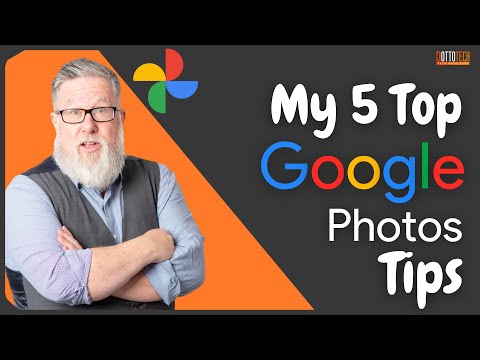Tento wikiHow vás naučí, jak obnovit ztracené heslo Snapchat na telefonu nebo tabletu Android, a také jak vytvořit kód pro obnovení, který lze použít v případě, že někdy ztratíte přístup ke své dvoufaktorové metodě ověřování.
Kroky
Metoda 1 ze 3: Obnovení hesla

Krok 1. Otevřete Snapchat na vašem Androidu
Je to žlutá ikona s bílým duchem uvnitř. Obvykle jej najdete v zásuvce aplikace nebo na domovské obrazovce.
Pokud si nepamatujete heslo a stále máte přístup k telefonnímu číslu nebo e -mailové adrese, kterou máte uloženou na Snapchatu, můžete se pomocí této metody dostat zpět do svého účtu

Krok 2. Klepněte na PŘIHLÁSIT
Je to červené tlačítko v dolní části obrazovky.

Krok 3. Do prvního pole zadejte své uživatelské jméno nebo e -mailovou adresu

Krok 4. Klepněte na Zapomněli jste heslo?
Je to modrý odkaz nad tlačítkem „Přihlásit se“.

Krok 5. Vyberte možnost Přes telefon nebo Prostřednictvím e-mailu.
To určuje, jak vám bude zaslán resetovací kód.

Krok 6. Dokažte, že nejste robot
Budete muset klepnout na všechny čtverce, které obsahují předmět uvedený v horní části obrazovky, a potom klepněte na Pokračovat.

Krok 7. Ověřte své telefonní číslo nebo e -mailovou adresu a klepněte na Pokračovat
- Pokud jste zadali telefonní číslo, vyberte, zda chcete kód obdržet prostřednictvím SMS nebo hlasovým telefonním hovorem.
- Pokud zadáte e -mailovou adresu, bude vám kód zaslán e -mailem.

Krok 8. Zadejte kód a klepněte na Pokračovat
Pokud jste kód neobdrželi, klepněte na Poslat kód znovu a poté počkejte několik minut.

Krok 9. Vytvořte nové heslo a klepněte na Pokračovat
Do prvního pole zadejte nové heslo a poté znovu do druhého pole. Tím se přihlásíte do Snapchatu.
Metoda 2 ze 3: Vytvoření obnovovacího kódu pro dvoufaktorové ověřování

Krok 1. Otevřete Snapchat na vašem Androidu
Je to žlutá ikona s bílým duchem uvnitř. Obvykle jej najdete v zásuvce aplikace.

Krok 2. Klepněte na svou profilovou fotografii/avatara
Je v levém horním rohu obrazovky. Tím se otevře váš profil.

Krok 3. Klepněte na ozubené kolo
Je v pravém horním rohu obrazovky profilu.

Krok 4. Klepněte na Ověření přihlášení
Je to první možnost.
Pokud se zobrazí potvrzovací obrazovka, klepněte na POKRAČOVAT po vyzvání.

Krok 5. Klepněte na Obnovovací kód
Zobrazí se zpráva, která vás informuje, že váš obnovovací kód lze použít k přihlášení na jiných zařízeních, pokud někdy ztratíte přístup ke svému telefonnímu číslu.

Krok 6. Klepněte na GENERATE CODE
Je ve spodní části obrazovky.

Krok 7. Zadejte heslo a klepněte na položku POKRAČOVAT
Zobrazí se kód pro obnovení.

Krok 8. Zapište si obnovovací kód a klepněte na Zapsal jsem si ho
Nyní, i když někdy ztratíte přístup k e -mailové adrese nebo telefonnímu číslu, které máte uložené na Snapchatu, budete mít stále přístup ke svému účtu.
Metoda 3 ze 3: Použití obnovovacího kódu

Krok 1. Otevřete Snapchat na vašem Androidu
Je to žlutá ikona s bílým duchem uvnitř. Obvykle jej najdete v zásuvce aplikace nebo na domovské obrazovce.
Pokud se přihlašujete na novém Androidu a již nemáte přístup k telefonnímu číslu nebo e-mailové adrese používané pro dvoufaktorové ověřování vašeho Snapchatu (ověření přihlášení), můžete svůj účet stále obnovit pomocí vygenerovaného kódu

Krok 2. Klepněte na PŘIHLÁSIT
Je na růžovém pruhu v dolní části obrazovky.

Krok 3. Zadejte své uživatelské jméno a heslo a klepněte na Přihlásit se
Pokud používáte dvoufaktorové ověřování, Snapchat odešle potvrzující textovou nebo e-mailovou zprávu na číslo nebo adresu v souboru. Protože jste vygenerovali kód pro obnovení, můžete jej místo toho použít.

Krok 4. Po výzvě zadejte obnovovací kód a klepněte na Pokračovat
Dokud je kód zadán správně, budete přihlášeni.
- Zobrazí se zpráva informující, že ověřování přihlášení je nyní deaktivováno.
- Obnovovací kód můžete použít pouze jednou. Jakmile se znovu přihlásíte, vytvořte nový kód a povolte dvoufaktorové ověřování.
Komunitní otázky a odpovědi
Hledat Přidat novou otázku Zeptejte se otázky Zbývá 200 znaků Zadejte svou e -mailovou adresu, abyste dostali zprávu, když bude tato otázka zodpovězena. Předložit